ВОПРОС! Ребята, помогите. Короче, проблема в следующем. Лагает и постоянно тормозит Twitch. Если выставить качество видео в «Авто», то начинает проседать качество (160, 360 или 480р). Скорость интернета 100 Мбит/c. На том же Youtube все хорошо, и могу смотреть видео хоть в 4К. Помогите, пожалуйста.
БЫСТРЫЙ ОТВЕТ! Это проблема самого проигрывателя Twitch. Они в свое время пересели на HTML5, который сильно жрет ресурсы компьютера. Идет нагрузка на ЦП. Причем у того же Youtube все нормально, потому что они постоянно допиливают свой проигрыватель и выпускают обновления. У тех же twitch проигрыватель не обновлялся уже долгие годы. Из-за кривой реализации проигрывателя есть проблема с буферизацией (особенно это заметно при рекламе) – в таком случае идет подгрузка данных, которые из-за превышения буфера пропадают. Если честно, решений может быть очень много, я собрал все, которые смог найти и описал в статье ниже.
ПРОСЬБА! Если ты, дорогой читатель, найдешь еще что-то – пиши в комментариях и я добавлю твой способ в статью. Если будут какие-то вопросы при прочтении, также пишите туда же.

- Способ 1: Включение/отключение аппаратного ускорения
- Способ 2: Альтернативные плеер
- Способ 3: Использование проигрывателя Tardsplaya
- Способ 4: Отключение AdBlock
- Способ 5: Отключение Брандмауэра
- Способ 6: Использование SteramLink и оболочки Steamlink Twitch GUI
- Способ 7: Установка DNS
- Способ 8: Проблема только на ПК
- Ничего не помогло
Способ 1: Включение/отключение аппаратного ускорения
Встроенный плеер Twitch использует HTML5, который в свою очередь балуется с аппаратным ускорением, то есть использует для отрисовки картинки вашу видеокарту или ЦП. Данный способ не всегда помогает, особенно если на вашем компе встроенная видюха или очень слабое железо. Но попробовать стоит. Смысл в том, что нам нужно или отключить, или включить это ускорение – то есть попробовать два варианта. В некоторых случаях это помогает, поэтому пробуем оба. То есть, если по умолчанию, например, если у вас была включена эта функция, то выключаем её. Если же она была включена, то включаем.
ПРИМЕЧАНИЕ! Если данный способ не даст результата, то верните настройки, которые были ранее и перейдите к следующему способу. Для того, чтобы увидеть инструкцию, откройте спойлер.
Google Chrome
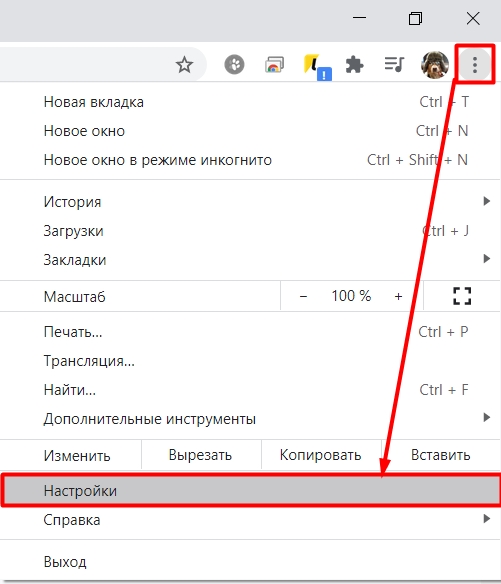
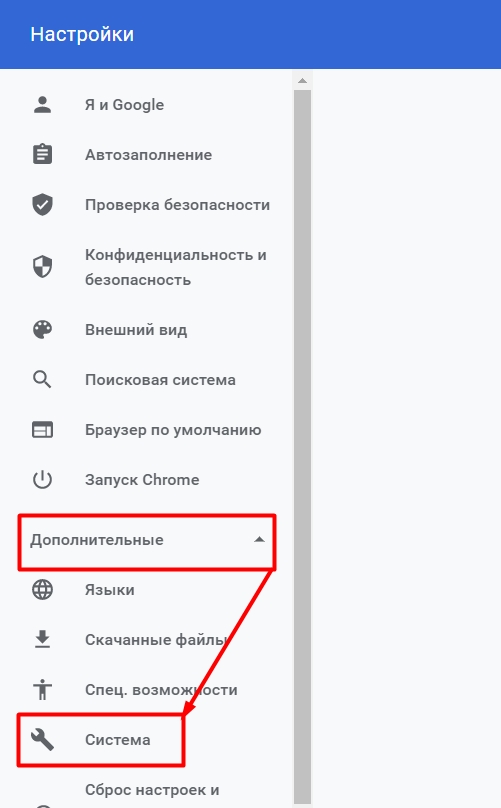
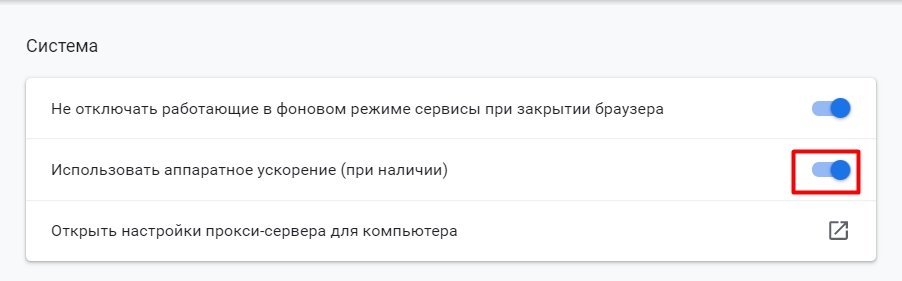
Mozilla Firefox
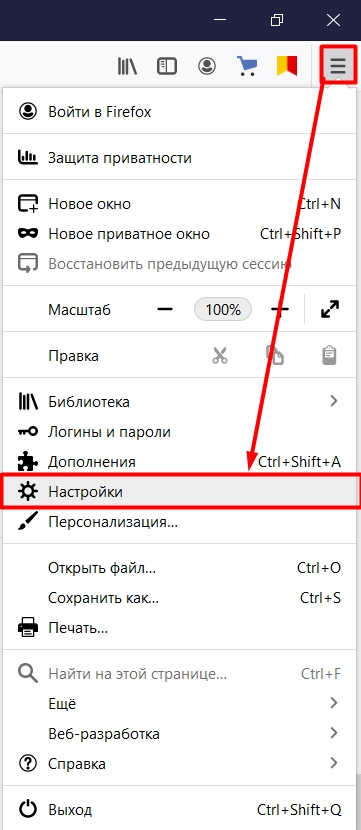
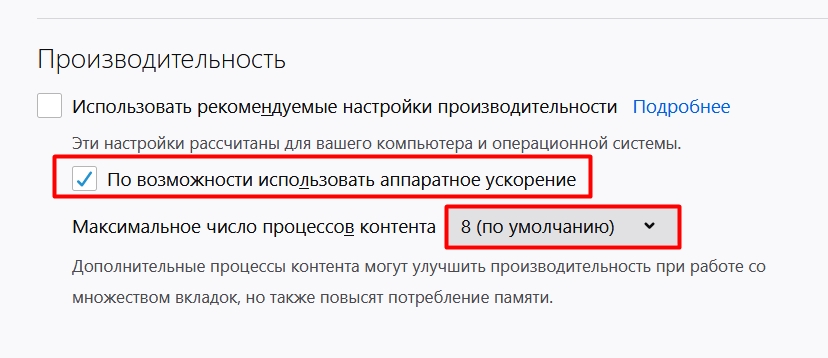
Opera
Нажимаем по букве «О» и переходим в «Настройки».
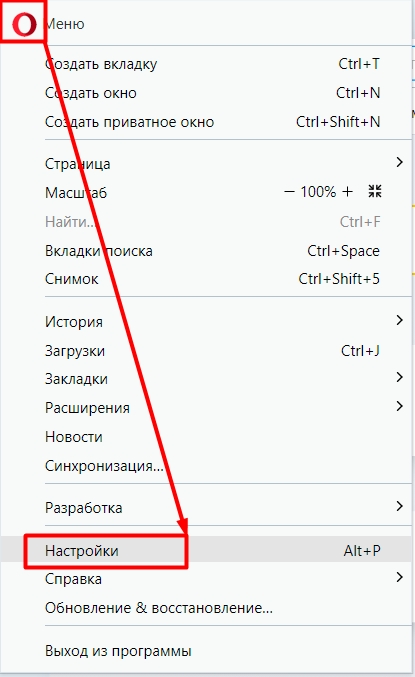
Пролистываем до раздела «Система» и переводим бегунок в состояние включено.
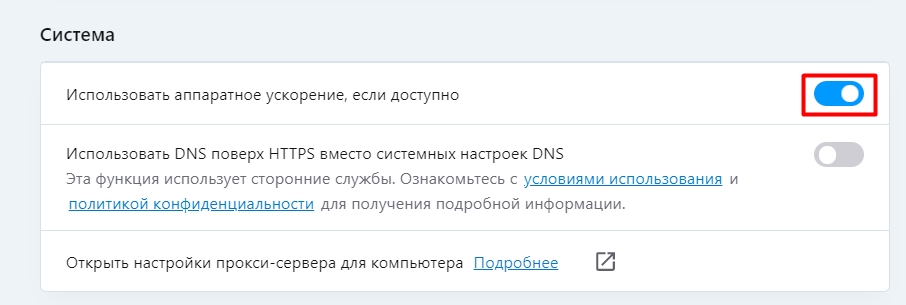
Yandex.браузер
Нажимаем по трем линиям, чтобы зайти в меню, и открываем раздел с шестерней.
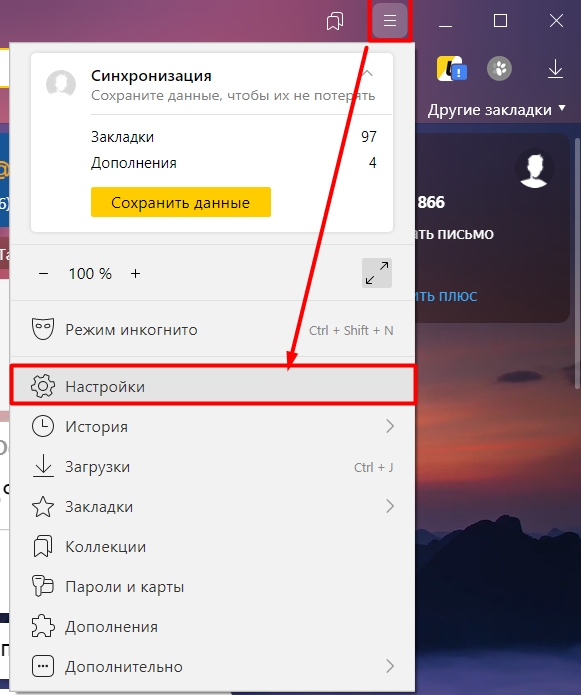
Пролистываем до пункта «Производительность» и включаем вторую галочку.
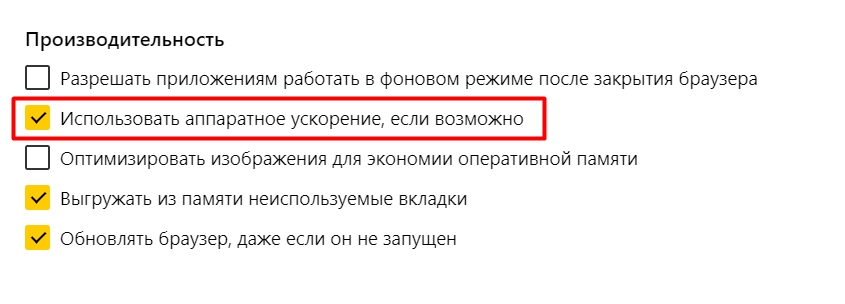
Способ 2: Альтернативные плеер
Ребята на форумах пишут, что очень часто помогает альтернативный плеер для Twitch, выпущенный Александром Чопоровым. Конечно, это некий костыль, но все же должно помочь. Далее я расскажу, как его установить на разные браузеры.
ПРИМЕЧАНИЕ! На момент написания статьи расширение есть только в двух браузерах: Google Chrome и Mozilla Firefox.
Google Chrome
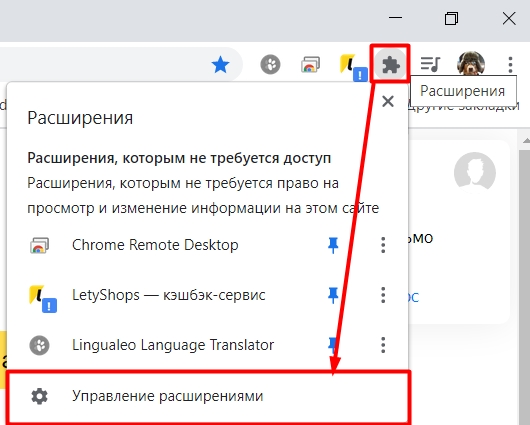
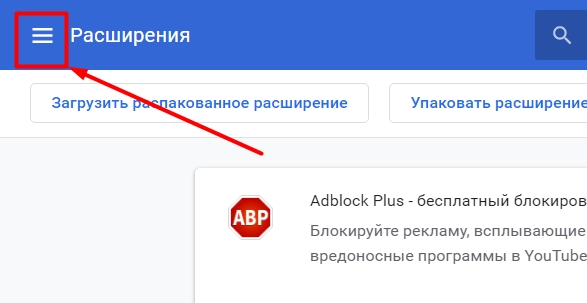
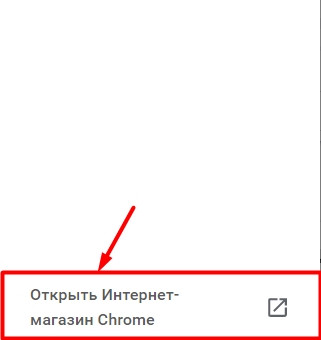
Alternate Player for Twitch.tv
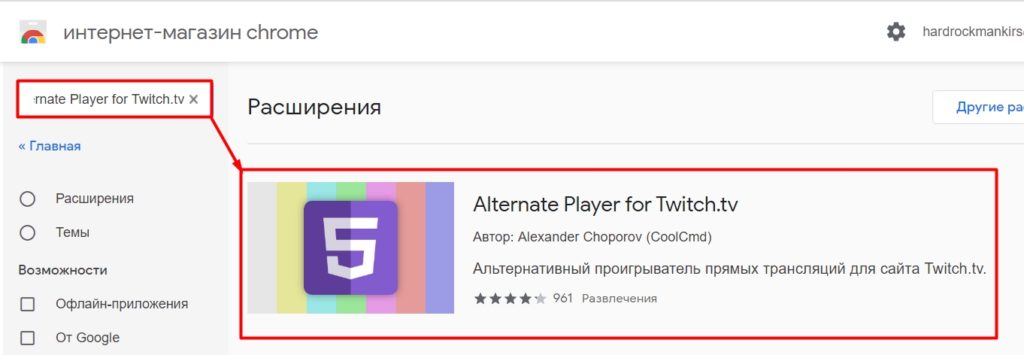
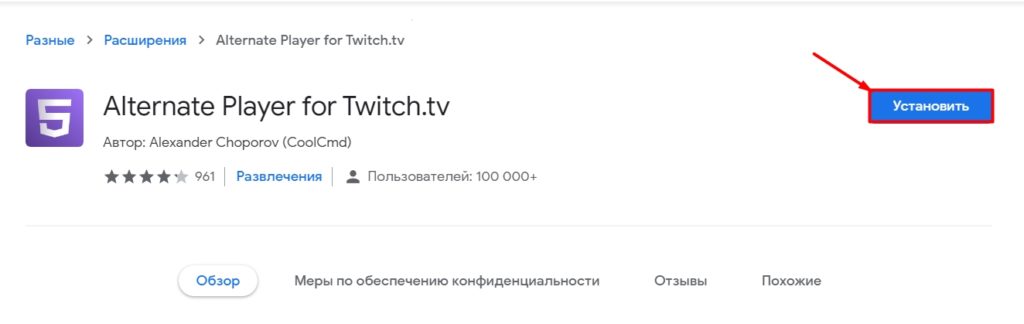
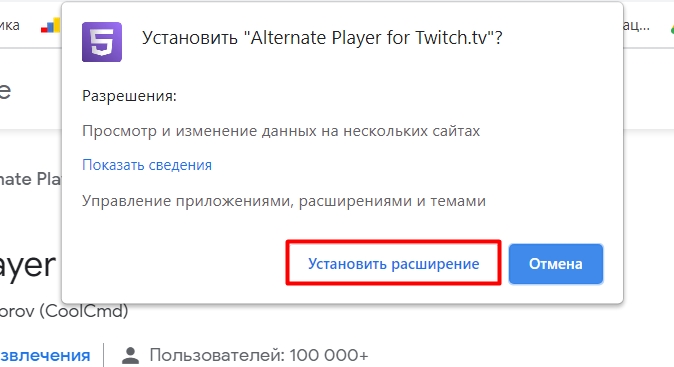
Mozilla Firefox
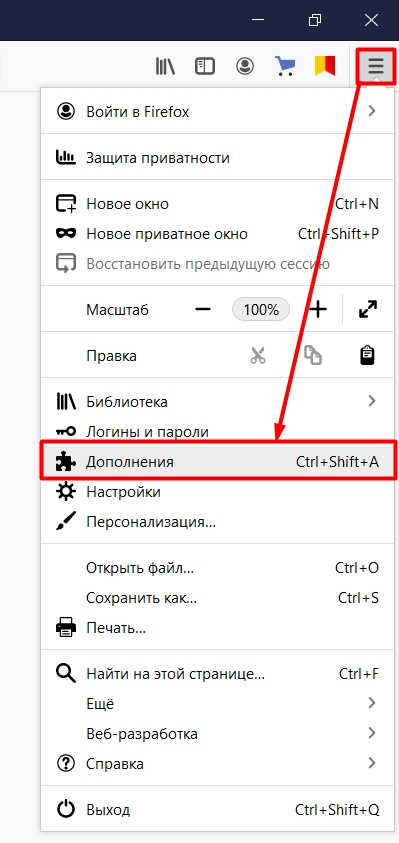
Alternate Player for Twitch.tv
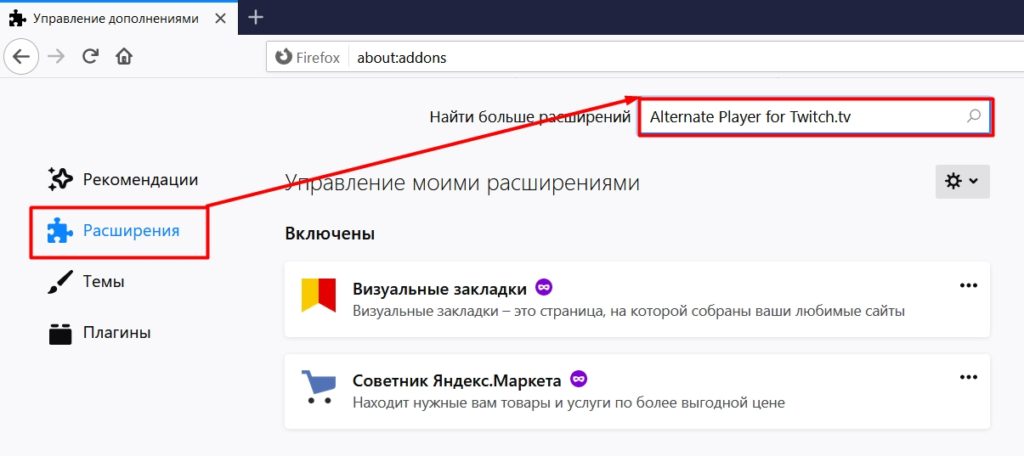
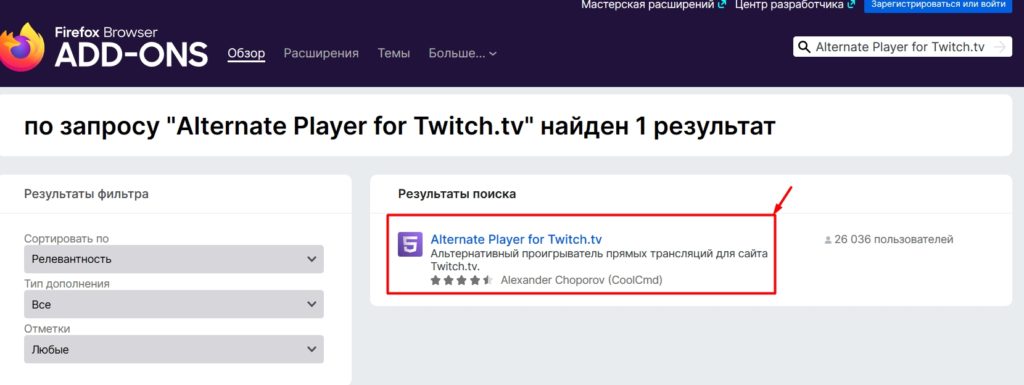
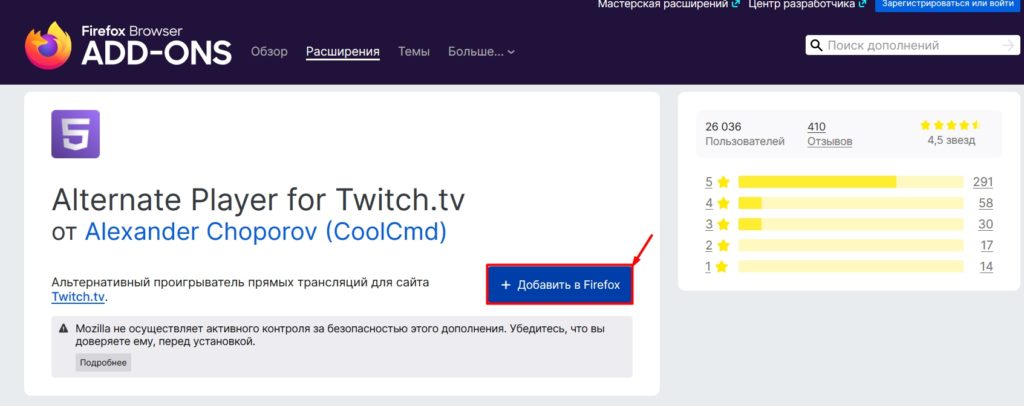
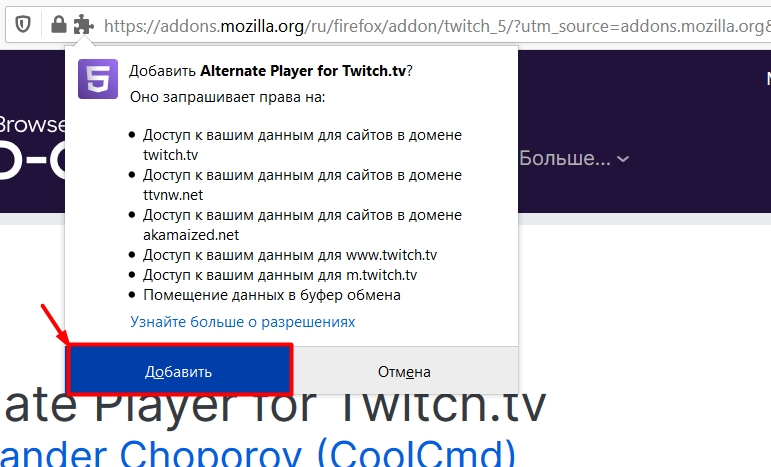
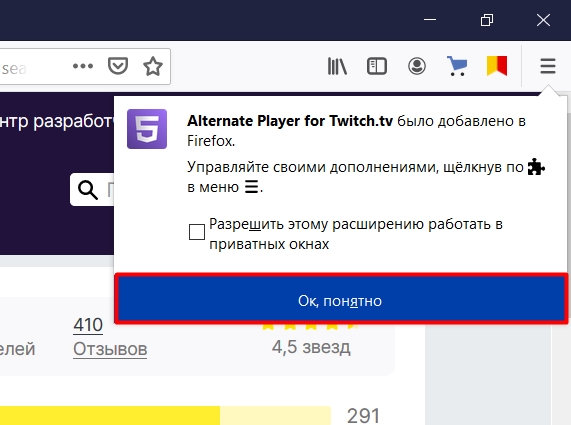
Microsoft Edge
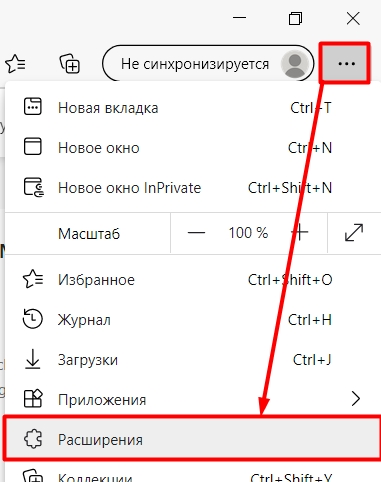
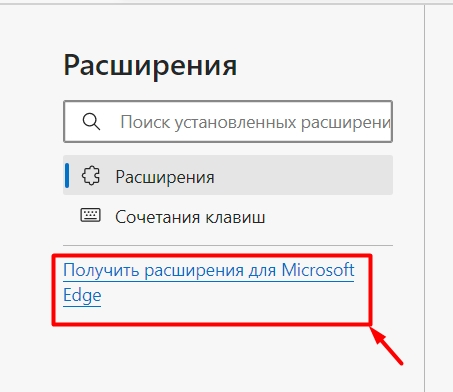
Alternate Player for Twitch.tv
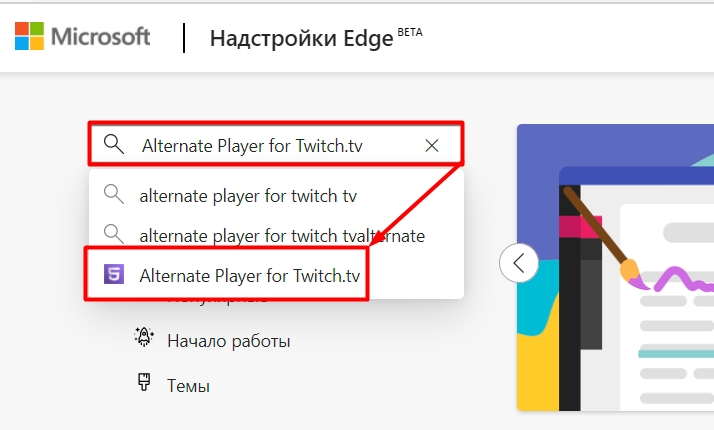
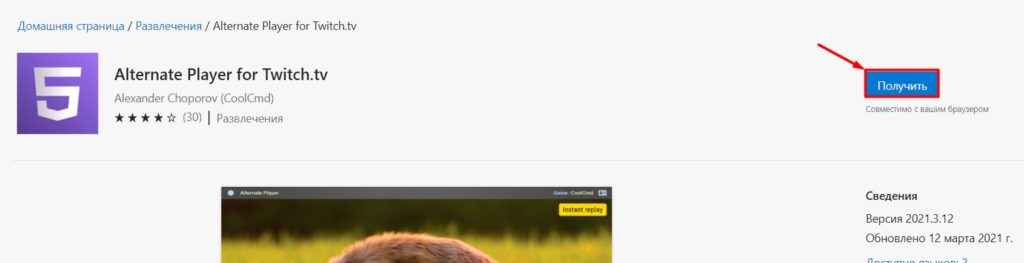
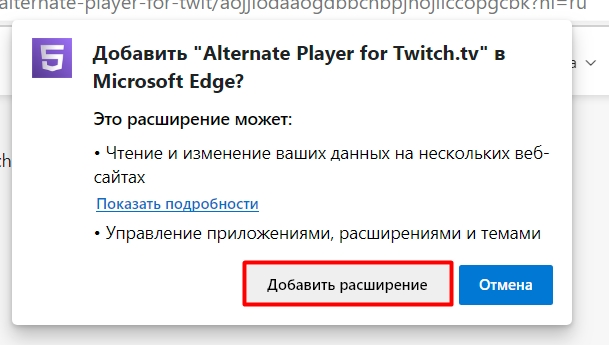
Как его теперь запустить?
Открываем любую трансляцию, или видео на Twitch.
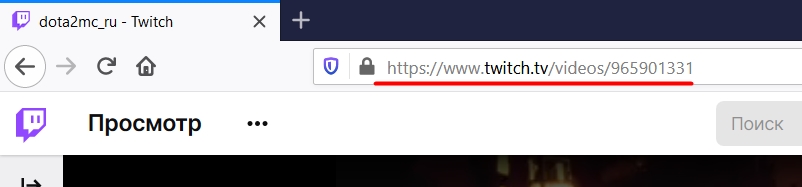
Рядом с кнопками «Войти» и «Регистрация» вы увидите кнопку с цифрой пять, просто нажмите на по ней левой кнопкой мыши. Можно запустить автоматический запуск плеера, нажав правой кнопкой, так чтобы значок стал ярким.
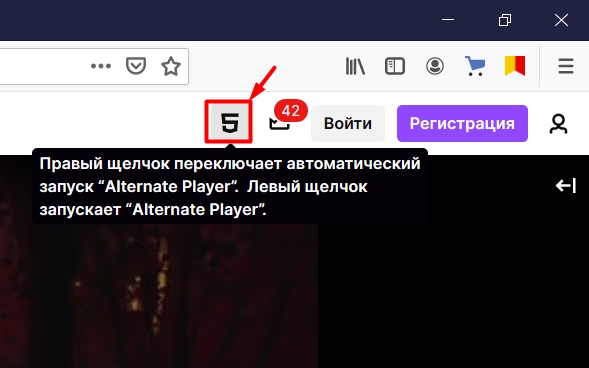
Альтернативный плеер имеет более тонкие настройки буферизации, за счет чего проблема с лагами должна решиться. Вы можете сами настроить качество воспроизведения, нажав по шестеренке.
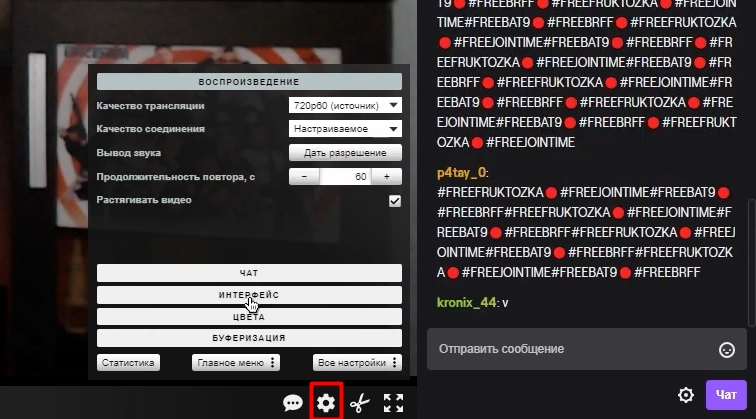
Способ 3: Использование проигрывателя Tardsplaya
ПРИМЕЧАНИЕ! Насколько мне известно, данный плеер уже не поддерживается, но попробовать его запустить можно, некоторым это помогает.
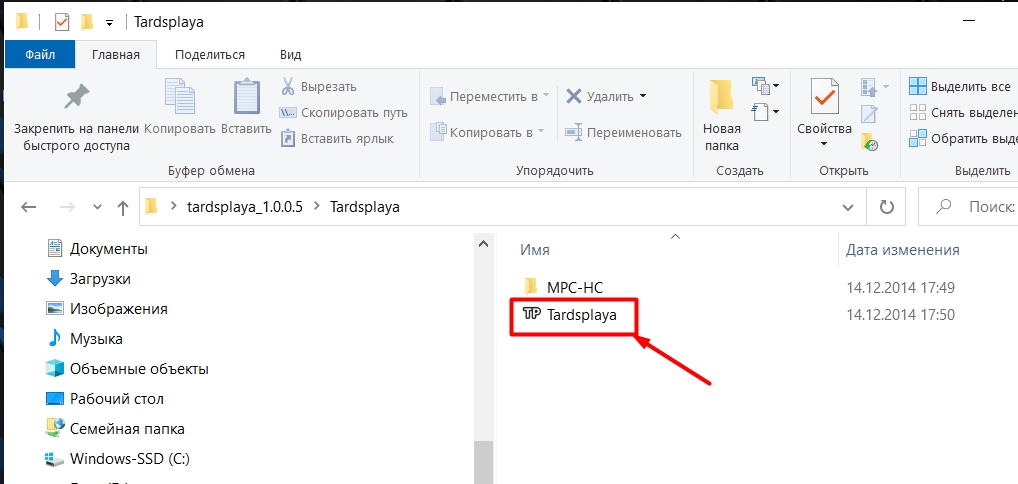


Способ 4: Отключение AdBlock
Смысл в том, что AdBlock, блокируя рекламу, может мешать загрузке самого контента. Как вы знаете, периодически на twitch начинает загружаться реклама, причем она загружается заранее. Потом в определенный момент реклама начинает проигрываться, и в этот момент AdBlock начинает её блокировать, вот в такие моменты может начать лагать трансляция. При этом, если у вас стоит автоматическое определение качества видео, показатель может скинуться до самого минимума (до 160 или 260р).
Зайдите в раздел расширений.

И отключите AdBlock. Если у вас есть другие расширения, которые работают с сетью или интернетом, то попробуйте отключить и их, возможно проблема в этом.
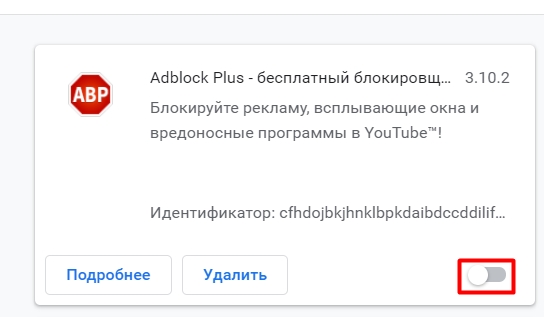
Способ 5: Отключение Брандмауэра
Брандмауэр – это встроенный сетевой защитник Windows. Он может блокировать некоторые соединения, или замедлять подключение потокового видео, как и в нашем случае. Поэтому можно попробовать его отключить.
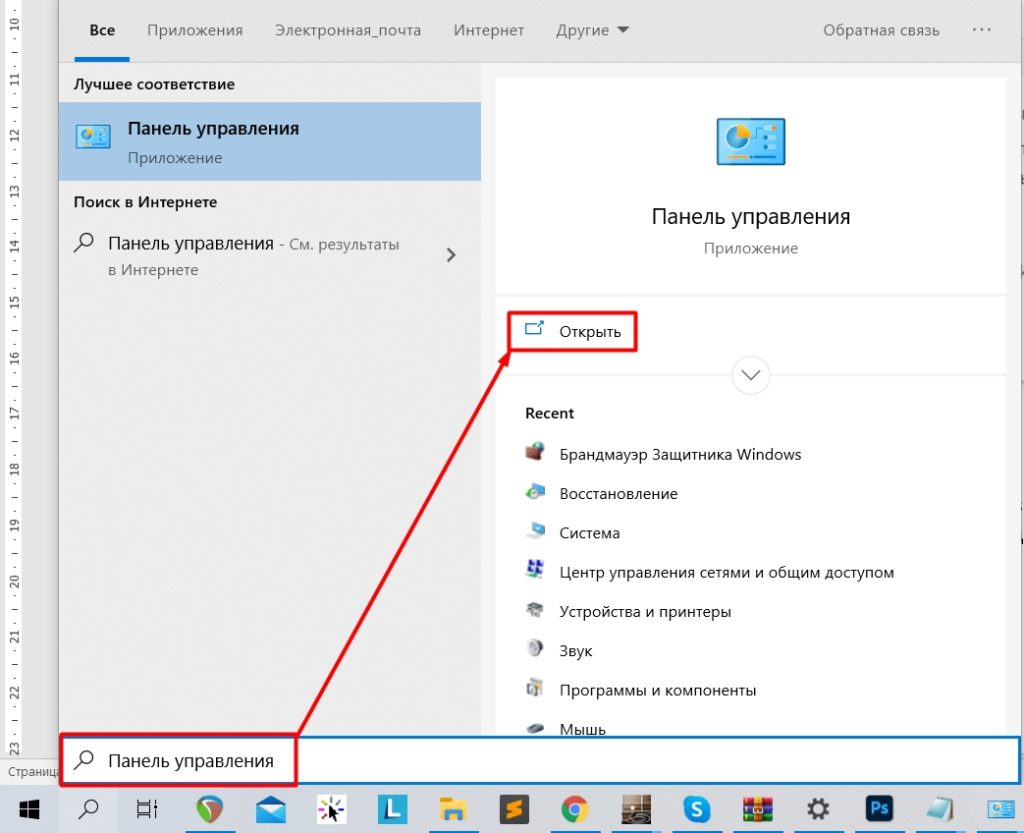
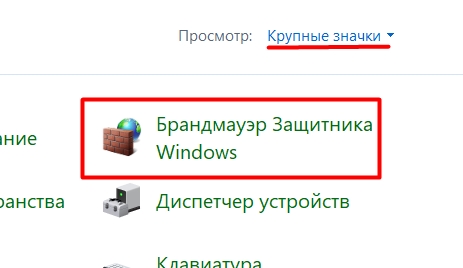
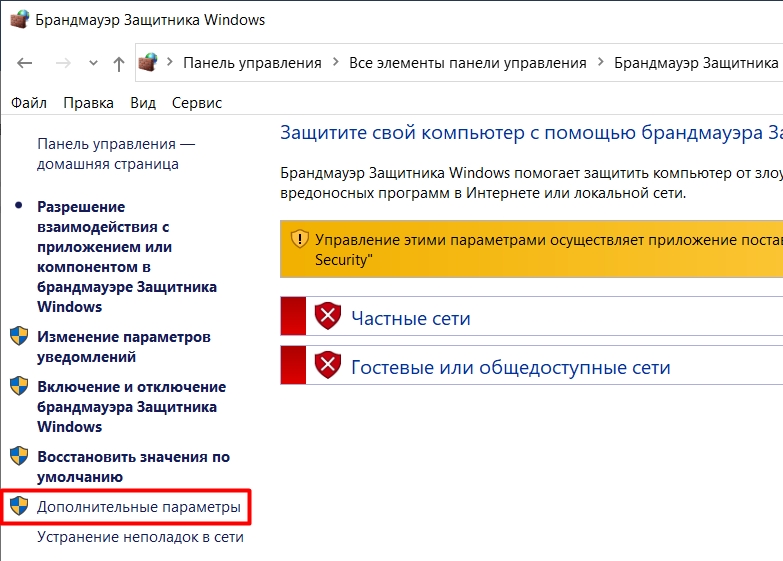
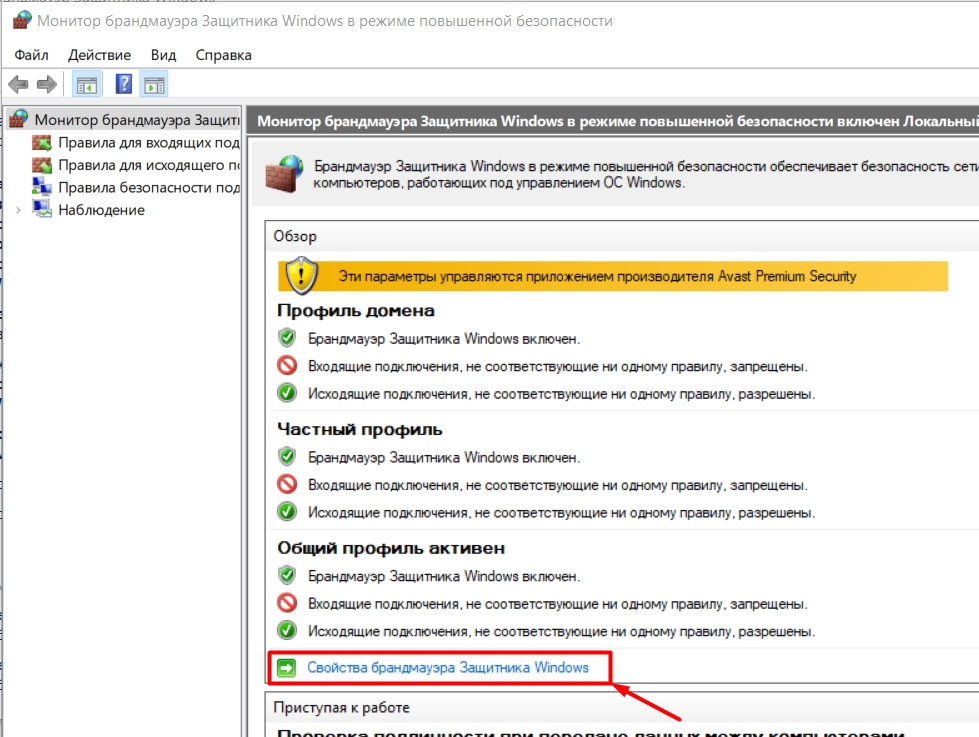
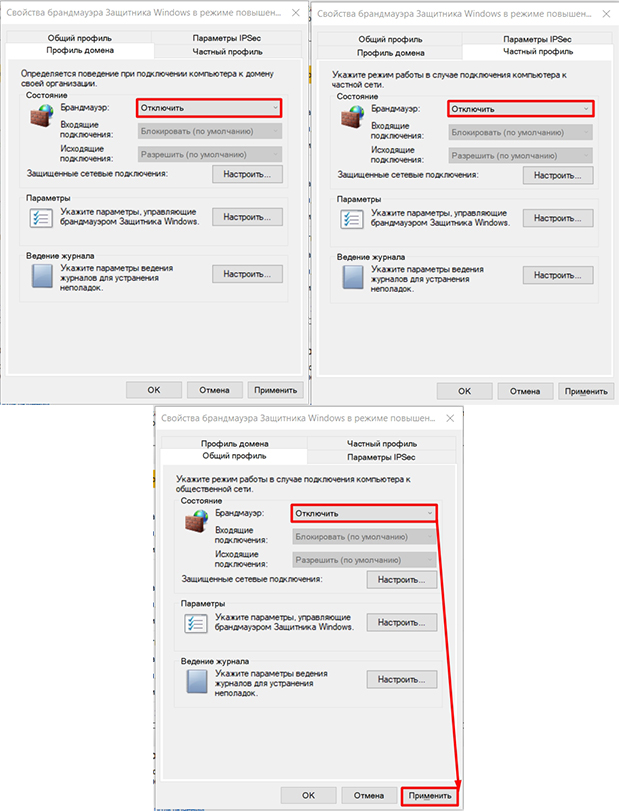
Способ 6: Использование SteramLink и оболочки Steamlink Twitch GUI
Если ничего из вышеперечисленного не помогло, то мы можем пойти другим путем. Мы можем использовать службу, которая перенаправляет потоки напрямую в видеоплеер. В качестве службы мы будем использовать Streamlink. Ранее была популярна служба LiveStreamer, но она не обновлялась с 2016 года, да и запустить я её не смог. Тут принцип примерно тот же самый.
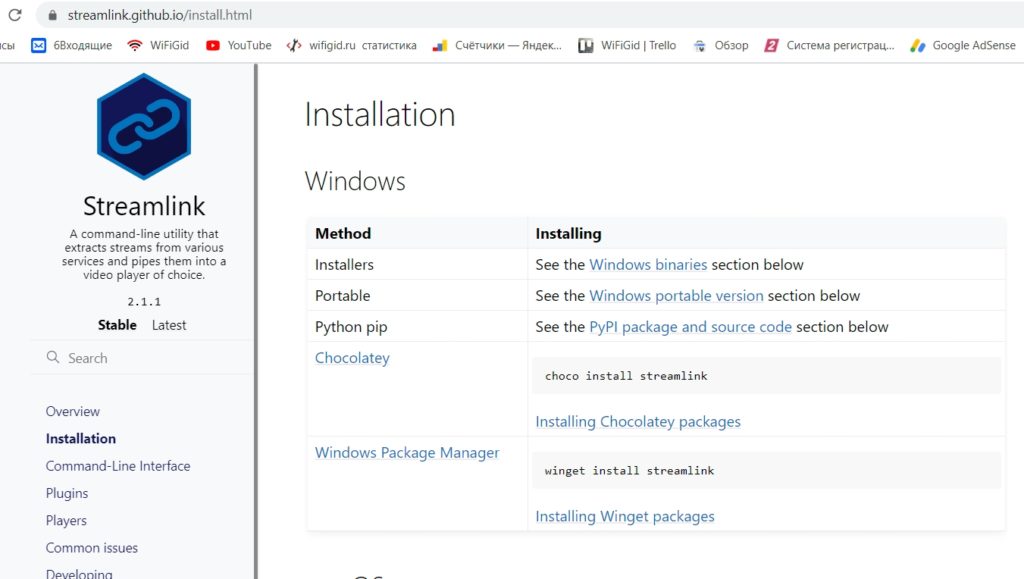
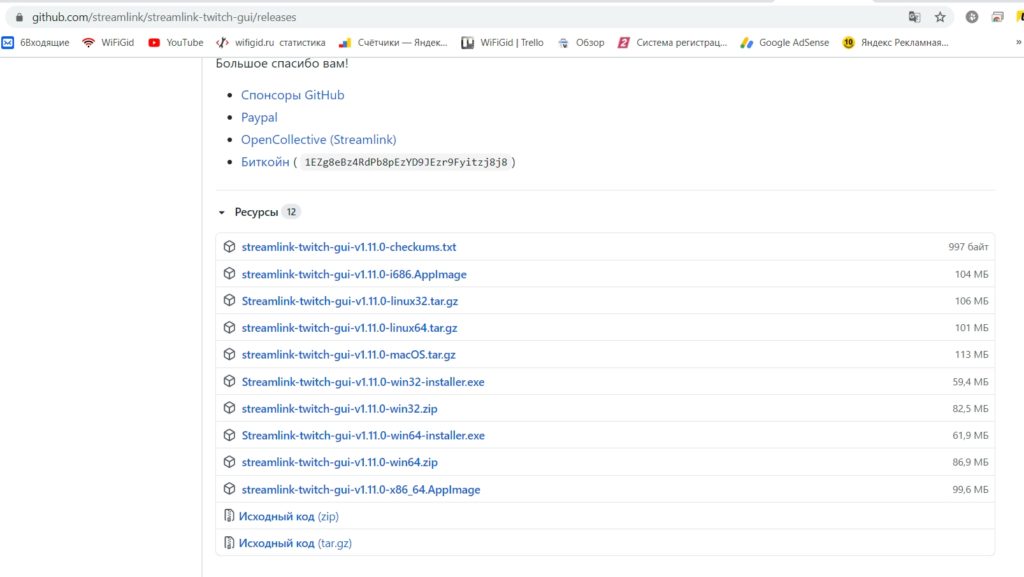
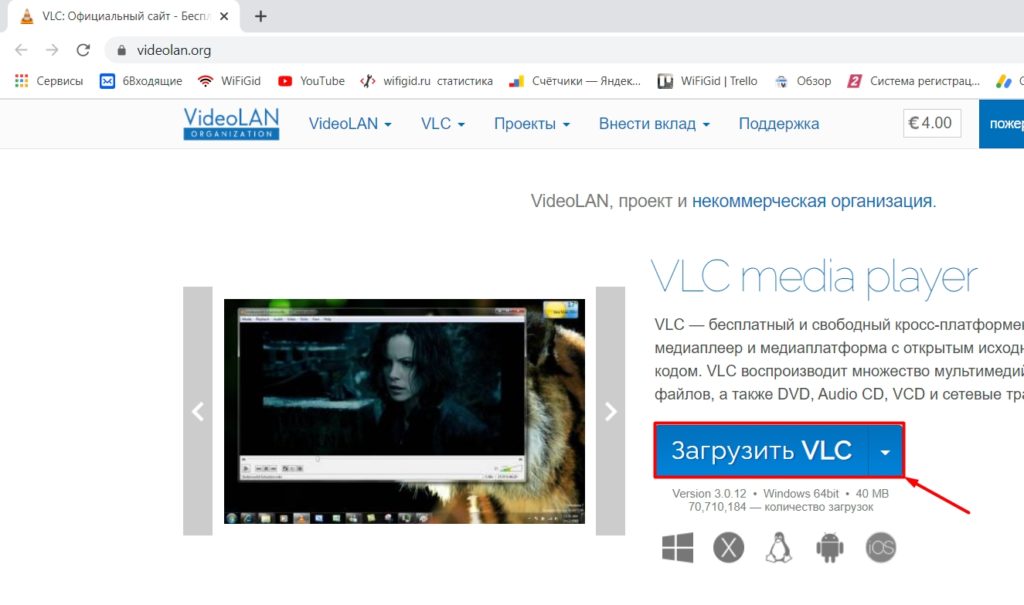
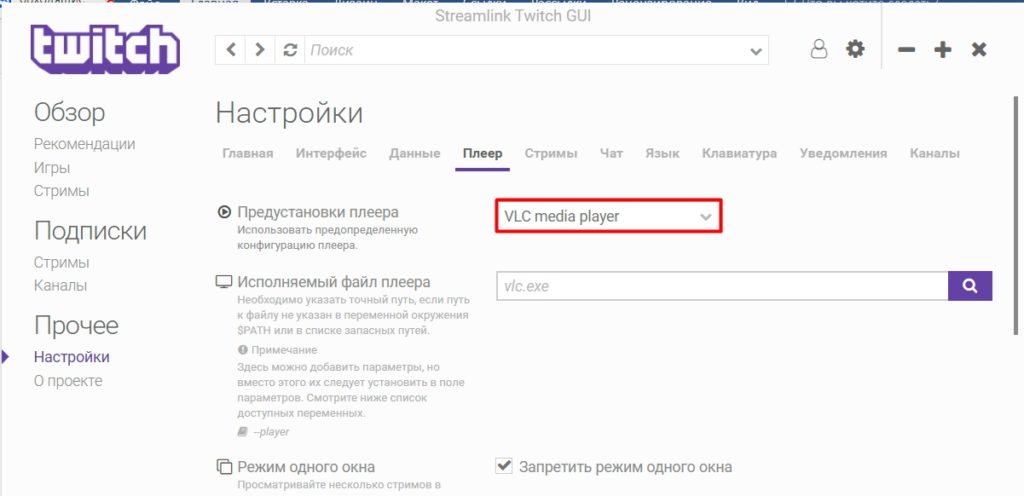
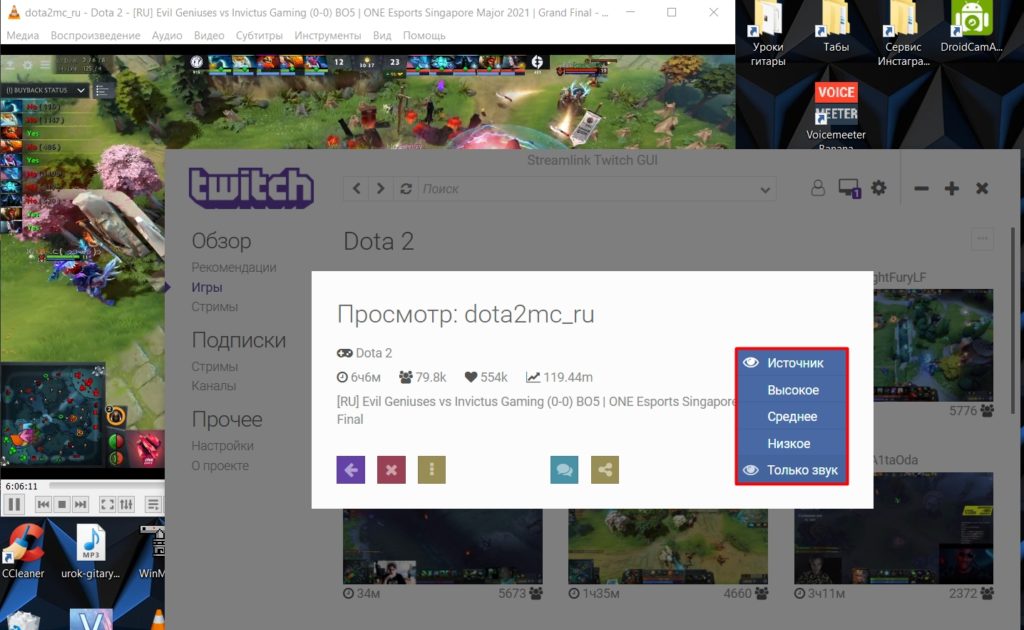
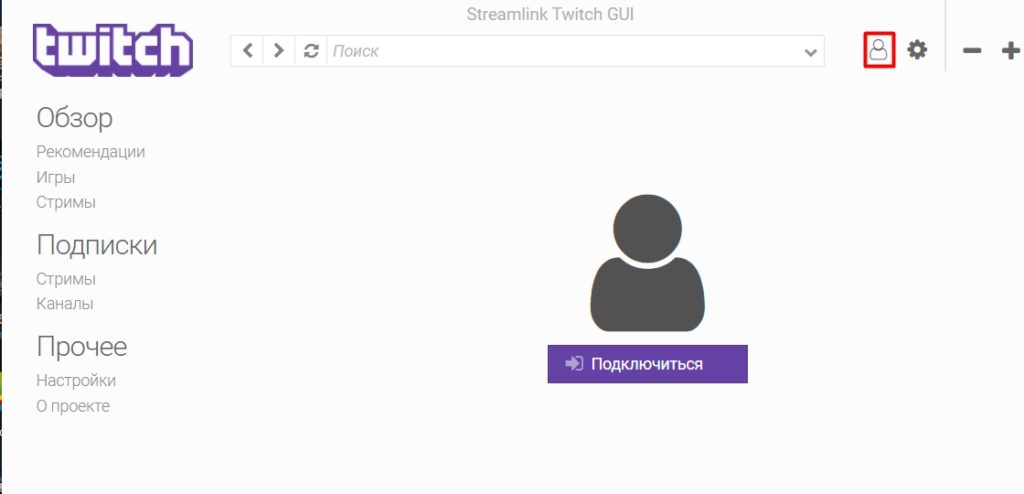
Способ 7: Установка DNS
Если честно, не знаю, каким образом это вообще может помочь, но один паренек на форуме писал, что это решило проблему. Так что оставлю этот способ, мало ли…вдруг кому поможет. В общем наша задача в том, чтобы поменять DNS на компе. И установить ДНС от Google или от CloudFlare.
ncpa.cpl
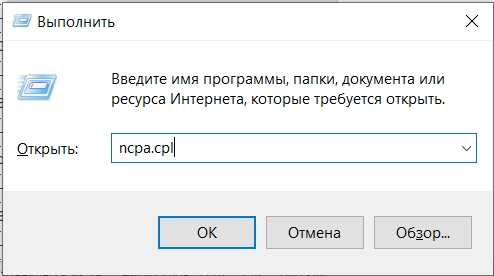
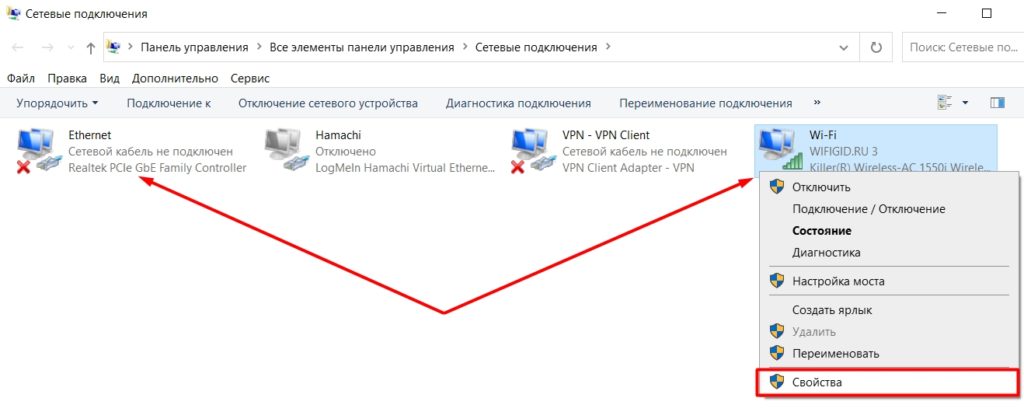
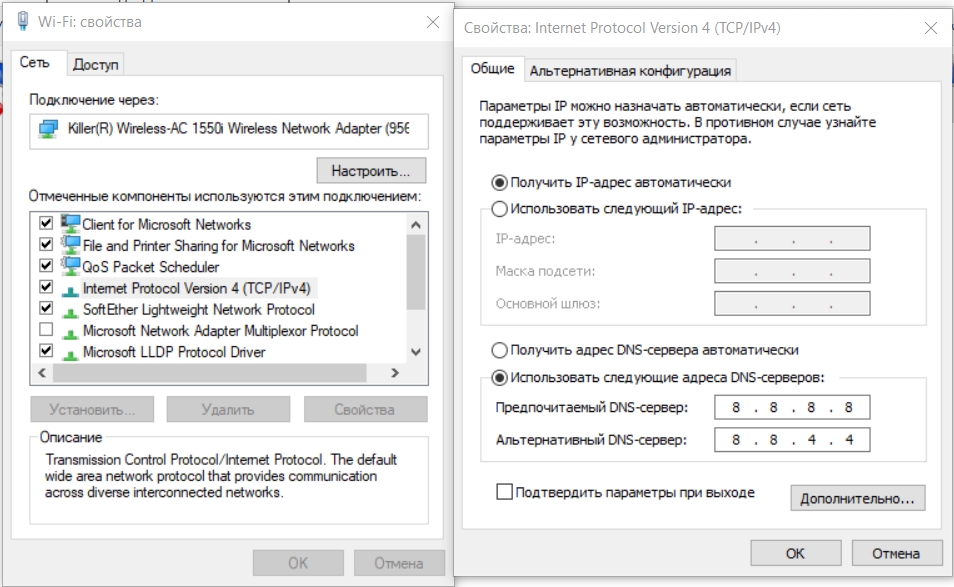
Способ 8: Проблема только на ПК
Многие на форумах жаловались, что проблема появляется только на компьютере. Причем, если подключиться к тому же интернету на роутере с телефона или планшета, то лаги пропадают. В первую очередь запустите приложение twitch на телефоне или на любом другом устройстве. Если там лагов и тормозов нет, то можно воспользоваться еще несколькими способами по решению проблемы:
Попробуйте скачать официальную программу от twitch с официального сайта.
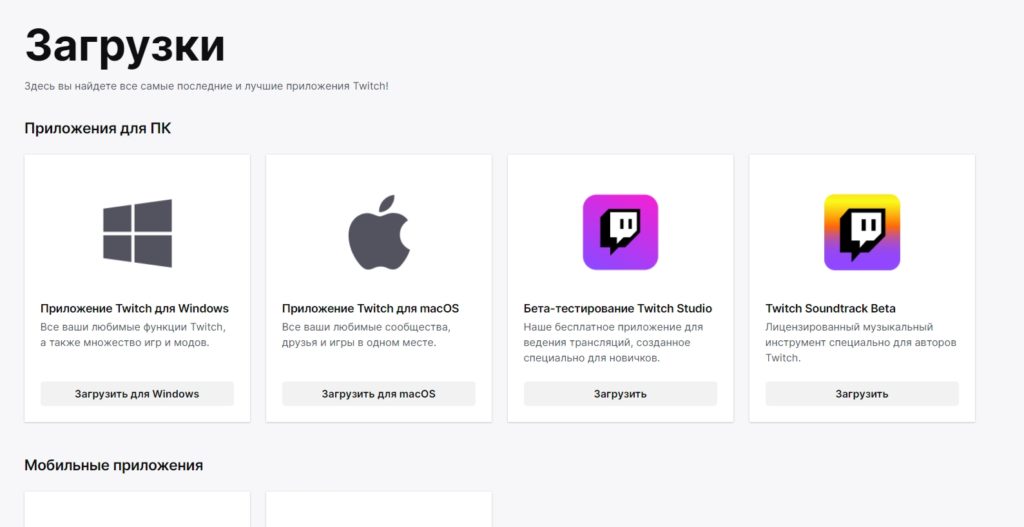
Втором момент, который также был указан на форумах, что проблема полностью пропадала после переустановки Windows. Возможно, проблема связана с драйверами, или с какими-то предустановленными кодеками. Но мы не будем торопиться и сделаем сначала вот что:
- Полностью обновите драйвера на ПК. Особенно эта касается дров на видеокарту, материнскую плату, сетевой адаптер или Wi-Fi модуль – об этом подробно написано тут.
- Почистите комп от различного мусора и ненужных программ – инструкцию по очистке можно посмотреть тут.
Как последний вариант – это попробовать переустановить винду. Да, очень многие писали, что этот способ помог решить проблему, хотя я так и не понял, как именно. Возможно, проблема стоит в кривой сборке операционной системы.
Ничего не помогло
Если вообще ничего не помогло, то скорее всего проблема именно у провайдера. Вся суть в кривых маршрутах, из-за чего поток в каком-то месте застревает. Особенно часто эта проблема наблюдается у жителей Сибири или Дальнего Востока. Можно попробовать позвонить поставщику услуг или поменять провайдера, авось поможет.
Это пока все возможные решения, которые я смог найти, если у вас есть какие-то другие способы, то пишите в комментариях.








